Jak wstawić zakładkę do dokumentu Word?
Zakładka identyfikuje lokalizację lub wybór tekstu, który nadasz nazwę i zidentyfikujesz do wykorzystania w przyszłości. Jak szybko wstawić zakładkę do dokumentu Worda?
Wstaw zakładkę do dokumentu za pomocą funkcji zakładek w programie Word
Wstaw zakładkę do dokumentu za pomocą Kutools for Word
Zalecane narzędzia zwiększające produktywność dla programu Word
Kutools dla Worda: Integracja sztucznej inteligencji 🤖ponad 100 zaawansowanych funkcji pozwala zaoszczędzić 50% czasu obsługi dokumentów.Darmowe pobieranie
Karta Office: wprowadza do programu Word (i innych narzędzi pakietu Office) karty przypominające przeglądarkę, upraszczając nawigację w wielu dokumentach.Darmowe pobieranie
 Wstaw zakładkę do dokumentu za pomocą funkcji zakładek w programie Word
Wstaw zakładkę do dokumentu za pomocą funkcji zakładek w programie Word
Microsoft Office Word zapewnia użytkownikom zakładkę do identyfikacji lokalizacji lub zaznaczonego tekstu. Wykonaj następujące czynności, aby wstawić zakładkę do dokumentu w programie Word:
Krok 1: Wybierz żądany tekst lub umieść kursor w żądanym miejscu;
Krok 2: Kliknij wstawka tab, kliknij Zakładka in Linki Grupa;

Krok 3: W Zakładka ustaw nazwę zakładki w polu Nazwa zakładki:

Krok 4: Kliknij Dodaj przycisk.
 Wstaw zakładkę do dokumentu za pomocą Kutools for Word
Wstaw zakładkę do dokumentu za pomocą Kutools for Word
Kutools przyjmuje funkcję zakładki wstawiania jako osobną funkcję, użytkownicy mogą z niej łatwo korzystać.
Kutools dla Worda, poręczny dodatek, zawiera grupy narzędzi ułatwiających pracę i zwiększających możliwości przetwarzania dokumentów tekstowych. Bezpłatna wersja próbna przez 45 dni! Zdobądź To Teraz!
Wykonaj następujące czynności, aby wstawić zakładkę do dokumentu za pomocą Kutools dla Worda:
1. Wybierz tekst, który chcesz wstawić jako zakładkę, lub umieść kursor w miejscu, w którym chcesz wstawić zakładkę.
2. Proszę zastosować to narzędzie, klikając Kutools > wstawka. Zobacz zrzut ekranu:

3. Teraz wyskakuje okno dialogowe Wstaw. Zobacz zrzut ekranu:

4. Domyślnie zaznaczony tekst lub cały wiersz tekstu, w którym znajduje się kursor, zostanie automatycznie dodany do pola tekstowego Nazwa zakładki. Możesz samodzielnie określić nazwę zakładki. Następnie kliknij OK.
Uwagi:
Z Kutools dla Worda, jest poręczny Okienko zakładek aby wyświetlić wszystkie zakładki bieżącego dokumentu. Okienko zakładek nie tylko zawiera listę wszystkich zakładek, ale także udostępnia kilka przydatnych wbudowanych funkcji. Zobacz zrzut ekranu:
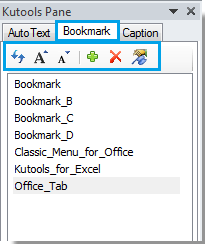
W Okienko zakładekMożna:
1. Łatwa nawigacja między różnymi zakładkami za pomocą  przycisk;
przycisk;
2. Szybko usuń określoną zakładkę za pomocą  przycisk;
przycisk;
3. Zaktualizuj okienko zakładek przy użyciu rozszerzenia  przycisk:
przycisk:
4. Wstaw nową zakładkę w lokalizacjach lub pozycji bieżącego kursora za pomocą  przycisk.
przycisk.
Więcej szczegółowych informacji na temat Zakładka grupę funkcyjną, odwiedź tutaj.
Najlepsze narzędzia biurowe
Kutools dla Worda - Podnieś swoje doświadczenie ze słowami dzięki Over 100 Niezwykłe funkcje!
🤖 Kutools Asystent AI: Zmień swoje pisanie dzięki AI - Generuj zawartość / Przepisz tekst / Podsumowanie dokumentów / Zapytaj o informacje na podstawie Dokumentu, wszystko w programie Word
📘 Znajomość dokumentów: Podziel strony / Scal dokumenty / Eksportuj zaznaczenie w różnych formatach (PDF/TXT/DOC/HTML...) / Wsadowa konwersja do formatu PDF / Eksportuj strony jako obrazy / Drukuj wiele plików jednocześnie...
✏ Edycja treści: Znajdź i zamień partii w wielu plikach / Zmień rozmiar wszystkich zdjęć / Transponuj wiersze i kolumny tabeli / Konwertuj tabelę na tekst...
🧹 Łatwe czyszczenie: Wymień Dodatkowe przestrzenie / Podziały sekcji / Wszystkie nagłówki / Pola tekstowe / Hiperłącza / Więcej narzędzi do usuwania znajdziesz na naszej stronie Usuń grupę...
➕ Kreatywne wstawki: Wstawić Tysiące separatorów / Pola wyboru / Przyciski Radio / Kod QR / kod kreskowy / Tabela linii ukośnych / Podpis równania / Tytuł Zdjęcia / Podpis tabeli / Wiele zdjęć / Odkryj więcej w Wstaw grupę...
🔍 Precyzyjne wybory: Punktowy konkretne strony / stoły / kształty / nagłówki akapitów / Ulepsz nawigację za pomocą jeszcze Wybierz funkcje...
⭐ Ulepszenia gwiazd: Nawiguj szybko do dowolnej lokalizacji / automatyczne wstawianie powtarzającego się tekstu / płynnie przełączaj się pomiędzy oknami dokumentów / 11 Narzędzia konwersji...
